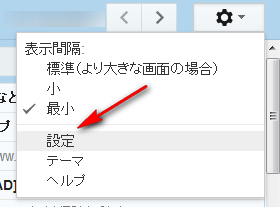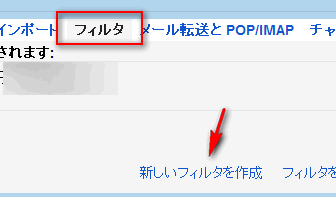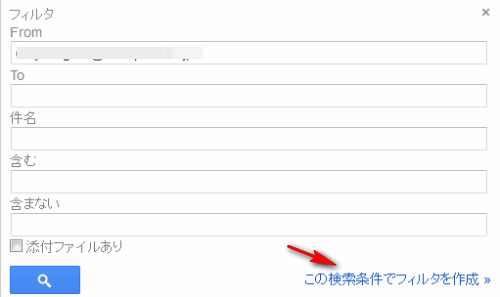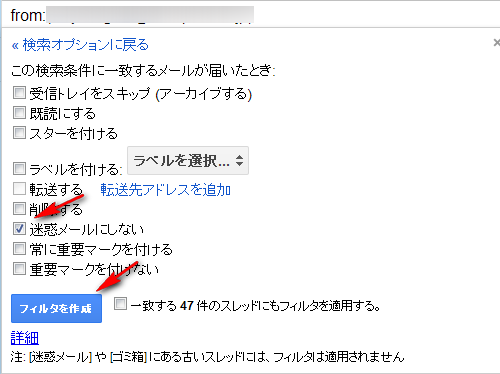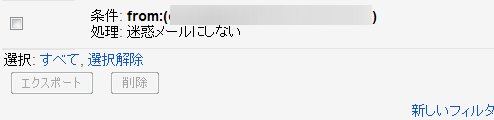このブログでも時々登場していますが、フリーメールGmailは非常に便利なWEBサービスです。
なかでも特筆すべきはその強力な迷惑メールフィルタ。
最初から特に振り分けの設定をしなくても、迷惑メールと思わしきメールを自動的に分類して「迷惑メールフォルダ」へ追いやってくれます。
しかしその反面、届いて欲しいメールも迷惑メールと判断され、受信フォルダに届かない事があったりもします。単なるメルマガやなんでもないメールであれば問題ありませんが、どうしても届いてもらわなければならないメールがスパムフォルダ送りになると困ります。
例えば自分の場合だと、業務サイトからの問い合わせメールや依頼メールなどがそれに当たります。
こういった場合には特定のメールに対しGmailのフィルタを適用することで、迷惑メールとして処理をされないですむようにする事が出来ます。
特定のメールを迷惑メールとしない為のGmailフィルタの設定
まずGmailにログインして右上の歯車のマークから【設定】をクリック
設定項目の中のフィルタタブをクリック
下部にある【新しいフィルタを作成】をクリックします。
フィルタの設定画面が開きます。
例えば、特定のメールアドレスから届くメールを迷惑メールにしたくない場合には、【From】の欄にそのメールアドレスを入力します。その後【この検索条件でフィルタを作成】をクリック
次の画面で【迷惑メールにしない】にチェック
【フィルタを作成】をクリックします。
これでフィルタが作成され、指定したメールアドレスからのメールは迷惑メールとして処理されなくなります。
過去の話ですが、お客さまからの依頼のメールが迷惑メールフォルダへ紛れこんでしまい、返事がかなり遅くなってものすごく焦った事があります。
迷惑メールフォルダの中身も定期的にチェックしているので、その時は大事にはなりませんでしたが、こういった設定は念には念を入れてしっかりしておく事が必要です。